Zapisz e-maile Entourage na dysku twardym: kompletny przewodnik
Entourage to klient poczty e-mail opracowany przez firmę Microsoft w roku 2000 dla systemu macOS. Entourage jest tylko produkt MAC bez odpowiednika na platformie windows. W rzeczywistości, Entourage jest klient poczty e-mail i Personal information manager używany w Microsoft office dla Mac w wersjach 2001 do 2008, ale później w 2011, został zastąpiony Outlook. Entourage obsługuje wiele typów danych, w tym e-maile, kalendarze, Książka Adresowa, Lista zadań, kierownik projektu itp. Podobnie jak w każdej innej aplikacji e-mail enTourage maile są również podatne na uszkodzenia i utratę danych. Tak, aby upewnić się, że wszystkie dane Entourage jest bezpieczny, najlepszym rozwiązaniem jest, aby zapisać Entourage e-maile na dysku twardym w pliku archiwum Entourage.
zapytanie użytkownika: „jak skopiować moje wiadomości e-mail i kontakty z wiadomości e-mail z archiwum Microsoft Entourage na Zewnętrzny Dysk Twardy.”
pliki RGE
baza danych Entourage przechowuje swoje pliki danych w formacie RGE. The .plik rge można łatwo otworzyć, klikając go dwukrotnie, jeśli skojarzenia plików są poprawnie skonfigurowane dla aplikacji, która powinna go otworzyć. Pliki RGE zawiera wszystkie e-maile, kontakty, notatki, wydarzenia, dzienniki itp.
trzeba zapisać e-maile Entourage na dysku twardym
Kopia zapasowa jest dobrą praktyką dla lepszych praktyk obliczeniowych. Entourage zapisuje swoje dane w ogromnej bazie danych. Za każdym razem, gdy wysyłasz lub odbierasz wiadomość, rozmiar bazy danych jest sumowany. Ponieważ baza danych jest duża, szanse na korupcję również rosną. Możesz wykonać kopię zapasową folderu wiadomości e-Mail Entourage na dysku twardym, aby zwolnić miejsce, gdy w bazie danych entourage jest zbyt wiele plików. Inną ważną koniecznością zapisania pliku entourage jest uniknięcie utraty danych w przypadku przypadkowego usunięcia danych.
Backup Entourage Emails
przed rozpoczęciem procesu zaleca się zamknięcie wszystkich programów biurowych, w tym powiadomień pakietu office. Podczas tworzenia kopii zapasowej, jeśli baza danych zostanie zapisana, to albo stracisz niektóre dane, albo może dojść do uszkodzenia danych. Być może nie zawsze jest konieczne wykrycie uszkodzenia, czasami możesz tworzyć kopię zapasową uszkodzonego pliku bazy danych. Dlatego zaleca się archiwizowanie e-maili lub migawek starszych kopii zapasowych. Funkcja migawki pozwoli Ci wrócić do pliku, gdy był nieuszkodzony i zastąpi go.
kroki, aby zapisać e-maile Entourage na dysku twardym
Metoda 1: kopia zapasowa e-maili Entourage, kontaktów itp
Najpierw podłącz zewnętrzny dysk twardy do dostępnego portu USB w komputerze.
Krok 1
- Otwórz Otoczenie.Możesz być w dowolnej części Entourage, takiej jak e-mail, kalendarz lub kontakty.
- kliknij plik
- następnie kliknij Eksportuj na pasku menu.
- upewnij się, że następujące opcje są zaznaczone przed kliknięciem przycisku Następna strzałka w dolnej części okna, aby wykonać kopię zapasową wiadomości e-mail, kontaktów itp.
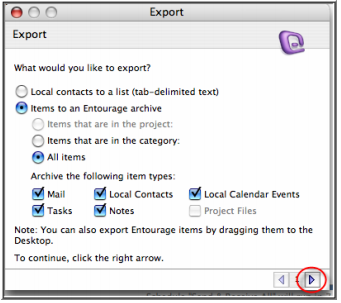
Krok 2
- upewnij się, aby wybrać nie, zachowaj elementy w Entourage … opcja.
- kliknij przycisk Dalej strzałka.
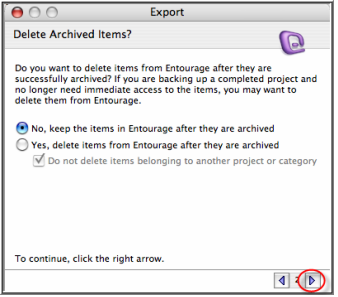
Krok 3
Zmień domyślne ustawienia, jak pokazano poniżej.
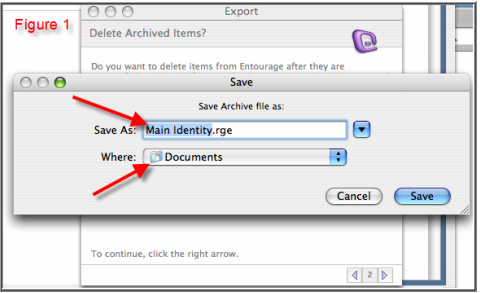
Krok 4
- kliknij pole Zapisz jako: i zmień nazwę Z Zapisz jako: plik Na kontakty.rge.
- kliknij strzałkę rozwijaną w pobliżu opcji dokumenty i zmień lokalizację gdzie: na Zewnętrzny Dysk twardy, a tym samym zarchiwizuj e-maile Entourage.
- Kliknij Zapisz.
- wiadomość z potwierdzeniem pojawi się po zakończeniu tworzenia kopii zapasowej wiadomości e-mail Microsoft Entourage
- kliknij Gotowe
- naciśnij Cmd-Shift-H, aby przejść do katalogu domowego w Finderze.
- kliknij dokumenty
- przejdź do danych użytkownika Microsoft
- następnie Office Identities
- wewnątrz folderu znajduje się podfolder o nazwie Main Identity.
- przytrzymaj klawisz Option i przeciągnij główny folder tożsamości do okna dysku zewnętrznego.
- Otwórz Entourage
- Wybierz wiadomości e-mail lub folder wiadomości, które chcesz wykonać.
- przeciągnij go na dysk twardy.
- przejdź do pliku
- kliknij Eksportuj kontakty
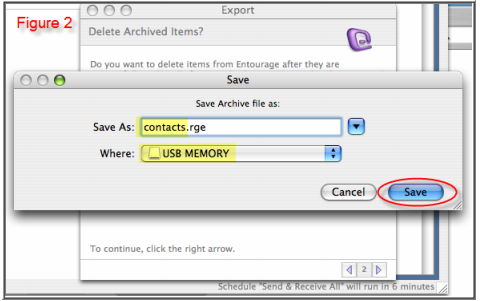
Krok 5
proces zapisywania wiadomości e-mail entourage na zewnętrznym dysku twardym zostanie zakończony.
Metoda 2: e-mail archiwum Entourage
Kopia zapasowa profilu Entourage
i eksportuj e-mail z Entourage jest kompletny, a zatem kopia zostanie wykonana na dysku twardym i możesz uzyskać do niej dostęp.
Twórz kopie zapasowe e-maili Entourage selektywnie
wiadomości będą wyświetlane jako pliki EML i foldery jako pliki mbox.
wskazówki: teraz jeśli chcesz zaimportować e-maile entourage, które są zapisywane w dowolnym innym kliencie e-mail, a następnie użyć funkcji importu dowolnego klienta e-mail, który obsługuje EML lub MBOX pliki.
Kopia zapasowa kontaktów
kontakty można wyeksportować do kopii zapasowej,
Uwaga: w Entourage 2004 możesz wybrać eksport jako archiwum Entourage.
wniosek
klient poczty Microsoft Entourage był w wersji Mac pakietu Microsoft Office do roku 2010, a następnie został zastąpiony przez Microsoft Outlook. Ustawienia użytkownika i wszystkie wiadomości są przechowywane w folderze „Main Identity” wewnątrz katalogu domowego. Microsoft Entourage archive e-mail można zrobić szybko, wykonując kopię tego folderu. Tutaj w tej sekcji omówiliśmy szczegółowo potrzeby i kroki, aby zapisać entourage e-maile na dysku twardym.